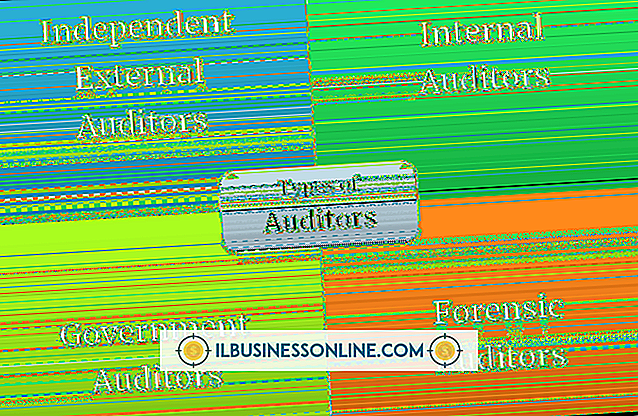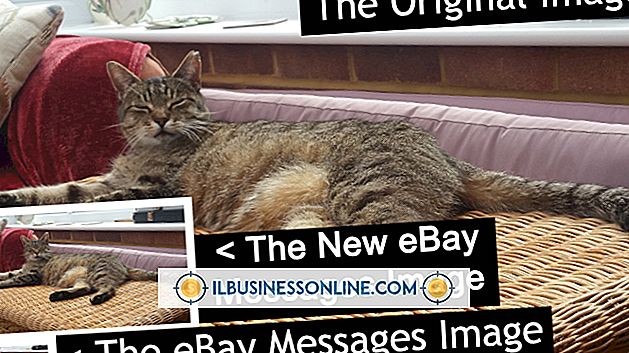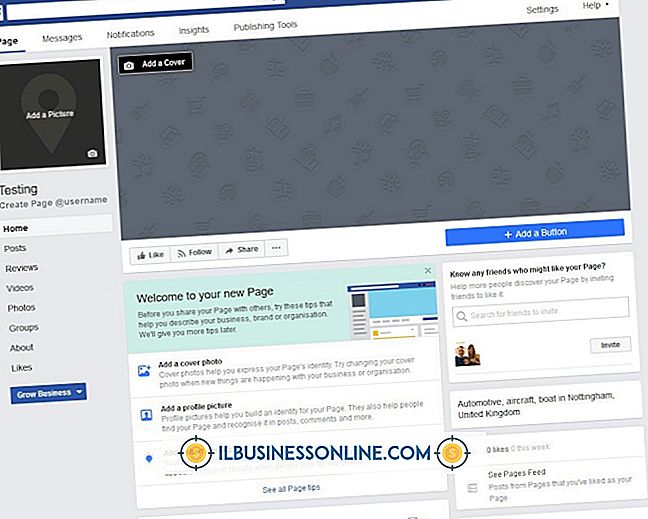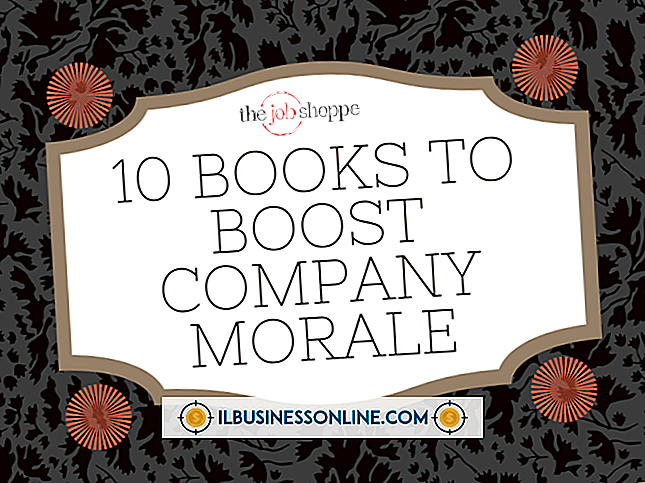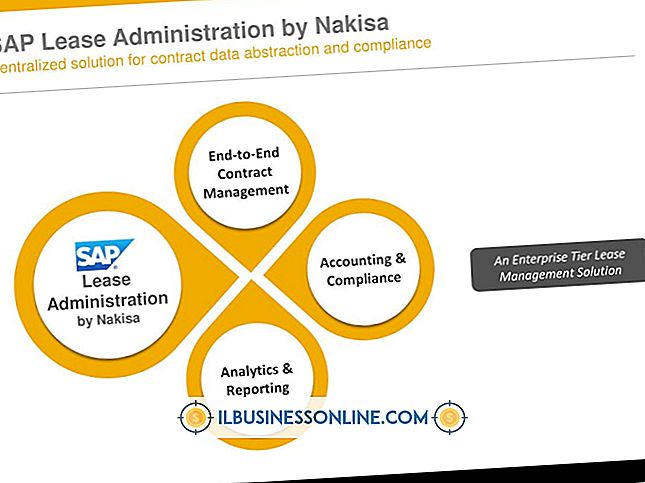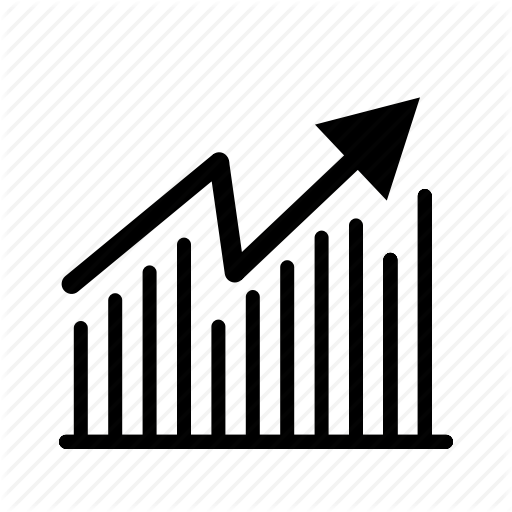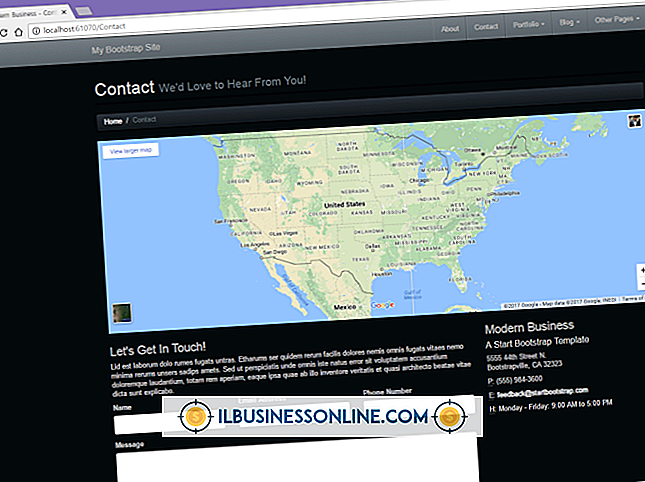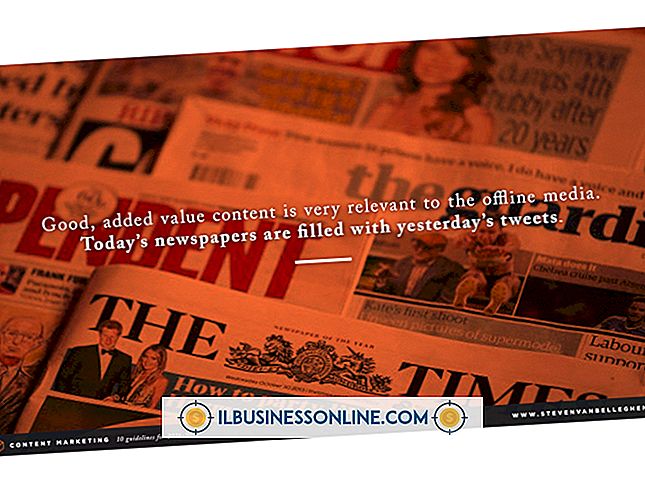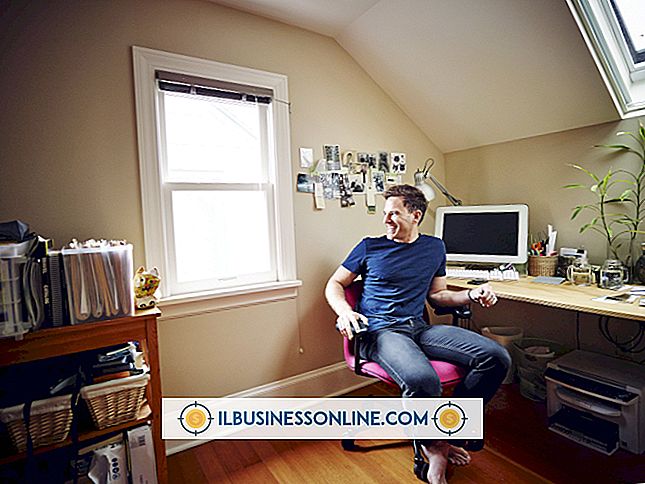आउटलुक से एक ईमेल स्निपिंग टूल का उपयोग कैसे करें

विंडोज 7 स्निपिंग टूल प्रदान करता है, स्क्रीन के एक क्षेत्र या यहां तक कि पूरे डेस्कटॉप को कैप्चर करने के लिए एक उपयोगी गौण। फिर आप Microsoft Outlook के साथ ईमेल के माध्यम से एक "स्निप" छवि भेज सकते हैं। यह उपयोगी हो सकता है यदि आप तकनीकी सहायता के व्यवसाय में हैं, उदाहरण के लिए, और आपको अपने निर्देशों के साथ एक ग्राहक को स्क्रीन शॉट देने की आवश्यकता है। स्क्रीन के लगभग किसी भी क्षेत्र पर कब्जा करने के लिए आप स्निपिंग टूल का उपयोग कर सकते हैं।
1।
सत्यापित करें कि वेब पेज, एप्लिकेशन विंडो या अन्य ऑब्जेक्ट जिसे आप कैप्चर करना चाहते हैं, स्क्रीन पर प्रदर्शित होता है।
2।
"प्रारंभ" ऑर्ब पर क्लिक करें और खोज बॉक्स में "स्निपिंग टूल" टाइप करें। दिखाई देने वाले पहले परिणाम पर क्लिक करें।
3।
"नया" के बगल में स्थित तीर पर क्लिक करें और अपना पसंदीदा स्निपिंग विकल्प चुनें। कर्सर उस विकल्प को चुनने के लिए बदल जाएगा।
4।
उस क्षेत्र पर एक बॉक्स खींचें जिसे आप स्क्रीन शॉट में कैप्चर करना चाहते हैं और छवि को कैप्चर करने के लिए माउस बटन छोड़ें।
5।
"सेंड स्निप" के पास नीचे की ओर इशारा करते हुए तीर पर क्लिक करें और "ई-मेल प्राप्तकर्ता" या "ई-मेल प्राप्तकर्ता" (अनुलग्नक के रूप में) चुनें। Microsoft Outlook खुल जाएगा, यह मानते हुए कि यह आपका डिफ़ॉल्ट मेल क्लाइंट है।
6।
यदि आप चाहें तो "विषय" लाइन बदलें और प्राप्तकर्ता का ईमेल पता टाइप करें। ईमेल के मुख्य भाग में अपना संदेश दर्ज करें। तैयार होने पर "भेजें" पर क्लिक करें।